도면 또는 템플릿에 도면 자원, 시트 및 뷰를 나타냅니다.
도면 자원

|
도면에서 사용할 수 있는 시트 형식, 경계, 제목 블록 및 스케치된 기호를 나타냅니다. 폴더를 확장하여 내용을 나열한 다음 도면 자원을 두 번 클릭하여 도면 시트에 추가합니다. |
|
|
시트 형식 |
사용 가능한 시트 형식을 표시합니다. 시트 형식을 사용하여 이미 형식이 적용되고 표준 도면요소를 포함하는 새 시트를 작성합니다. 새 시트 형식을 추가하려면 기존 시트 형식을 사용하여 새 시트를 추가하고 원하는 대로 변경한 다음 시트를 마우스 오른쪽 버튼으로 클릭하고 메뉴에서 시트 형식 작성을 선택합니다. |
|
경계 |
도면에 삽입할 수 있는 기본 경계와 사용자 경계를 나타냅니다.
|
|
제목 블록 |
도면에 삽입할 수 있는 제목 블록을 나타냅니다.
|
|
스케치된 기호 |
도면에서 사용할 수 있는 스케치된 기호를 표시합니다. 스케치된 기호는 텍스트 또는 스케치된 도면요소를 포함할 수 있습니다. 검색기에 스케치된 기호 정의가 포함되어 있습니다. 도면 시트에 배치된 기호는 복제입니다.
|
- 시트 형식, 경계, 제목 블록 또는 스케치된 기호를 한 도면에서 다른 도면으로 복사하려면 자원을 마우스 오른쪽 버튼으로 클릭하고 복사를 선택합니다. 대상 도면을 열고 검색기에서 시트 형식, 경계, 제목 블록 또는 스케치된 기호 항목을 마우스 오른쪽 버튼으로 클릭한 다음 붙여넣기를 선택합니다.
- 시트 형식, 경계, 제목 블록 또는 스케치된 기호의 이름을 변경하려면 검색기에서 이름을 선택하고 천천히 클릭합니다. 그런 다음 새 이름을 삽입합니다.
- 시트 형식, 경계, 제목 블록 또는 스케치된 기호를 검색기에서 이름별로 정렬하려면 시트 형식, 경계, 제목 블록 또는 스케치된 기호 항목을 마우스 오른쪽 버튼으로 클릭하고 이름별 정렬을 선택합니다.
- 도면 자원를 재정리하려면, 시트 형식, 경계, 제목 블록 또는 스케치된 기호를 끌어서 검색기의 원하는 위치에 놓습니다.
시트

|
도면에 있는 시트를 나타냅니다. 시트의 경계, 제목 블록 및 뷰는 검색기에 있는 시트 이름 아래에 나열됩니다. 검색기에서 표시된 시트는 강조되고 다른 시트는 모두 음영처리됩니다. |
|
|
활성화 |
시트를 활성화하려면 시트 이름을 두 번 클릭하거나 마우스 오른쪽 버튼을 클릭한 다음 활성화를 선택합니다. |
|
시트 형식 작성 |
기존 시트에서 새 시트 형식을 작성하려면 시트 이름을 선택하고 마우스 오른쪽 버튼을 클릭한 다음 시트 형식 작성을 선택합니다. |
|
편집 |
시트의 크기, 방향 또는 기타 속성을 변경하려면 시트 이름을 선택하고 마우스 오른쪽 버튼을 클릭한 다음 편집을 선택합니다. |
|
시트 또는 기타 검색기 항목 이름바꾸기 |
시트 이름을 변경하려면 시트 이름을 선택하고 이름을 다시 클릭한 다음 새 이름을 입력합니다. 시트 검색기에서 다음 항목의 이름을 바꿀 수 있습니다.
|
|
제목 블록 삭제 |
제목 블록을 삭제하려면 제목 블록 이름을 선택하고 마우스 오른쪽 버튼을 클릭한 다음 삭제를 선택합니다. |
|
프롬프트된 값 편집 |
제목 블록의 프롬프트된 항목 값을 편집하려면 제목 블록 이름을 선택하고 마우스 오른쪽 버튼을 클릭한 다음 프롬프트된 값 편집을 선택합니다. |
뷰
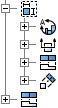
|
검색기에 있는 각 시트의 뷰를 나타냅니다. |
|
|
뷰 작성 |
뷰를 마우스 오른쪽 버튼으로 클릭한 다음 뷰 작성을 선택합니다. 적절한 뷰 유형을 선택하여 종속 뷰를 작성합니다. |
|
뷰 편집 |
뷰 이름을 마우스 오른쪽 버튼으로 클릭하고 뷰 편집을 선택하여 뷰의 레이블, 축척 또는 기타 속성을 변경합니다. |
|
정렬 |
뷰 이름을 마우스 오른쪽 버튼으로 클릭한 다음 정렬을 선택합니다. 수평, 수직 또는 위치별을 선택합니다. |
|
설계 뷰 적용 |
뷰를 마우스 오른쪽 버튼으로 클릭한 다음 설계 뷰 적용을 선택합니다. 화살표를 클릭하여 나열된 설계 뷰에서 선택한 다음 뷰를 클릭하여 다른 설계 뷰 표현을 표시합니다. |
|
주석 가시성 |
뷰에 있는 치수 또는 용접 주석을 표시하거나 숨기려면 뷰 이름을 선택하고 마우스 오른쪽 버튼을 클릭한 다음 주석 가시성을 선택합니다. 적절한 주석에 대한 선택 사항을 선택하거나 제거합니다. |
|
뷰 이름바꾸기 |
뷰 이름을 선택하고 이름 끝을 클릭한 다음 새 이름을 입력합니다. |
